1.ftp的定义
(1)FTP(文件传输协议)
是INTERNET上常用的网络协议之一,它为系统提供了通过网络与远程服务器进行传输的简单方法。在REDHAT ENTREPRISE
LINUXX 6中,FTP服务器包法名称为诶VSFTPD,它代表very secure file transferprotocol
damon
服务器名称也称作vsftpd。默认配置文件让ANONYMOUS用户只能下载位于chroot目录中的内容。/var/ftp/这以为着远程FTP客户端能以用户anonymous或ftp身份连接到服务器(无需密码),并从ftp服务器上的/var/ftp/目录下载文件(其本地ftp用户可以读取这些文件)
(2)ftp协议提供的软件:
在rhel7中是vsftpd
(3)vsftpd配置服务中部分命令的含义
| 命令 | 含义 |
|---|---|
| anonymous_enable=YES/NO | 匿名用户是否可以登陆 |
| local_enable=YES/NO | 本地用户是否可以登陆 |
| write_enable=YES/NO | ftp是否可以对登陆用户可写 |
| anon_upload_enable=YES | 匿名用户可以上传文件 |
| anon_root=/westos | 匿名用户家目录的修改 |
| anon_umask=022 | 匿名用户上传文件时修改默认权限 |
| anon_world_readable_only=NO | 匿名用户的下载,NO表示可以下载,YES表示不可以下载,下载是一个写的过程 |
| anon_other_write_enable=YES | 匿名用户可以删除文件 |
| anon_mkdir_write_enable=YES | 匿名用户可以创建目录 |
| chown_uploads=YES,chown_username=hello,chown_upload_mode=0644 | 匿名用户使用的用户身份的修改(新上传的文件的uid时新设置的用户uid,而权限也是新设置用户的文件权限644) |
| anon_max_rate=102400 | 最大上传速率为100k左右 |
| max_clients=1 | 设置最大连接数 |
| write_enable=YES | 本地用户可以上传文件 |
| local_umask=022 | 本地用户上传文件权限 |
| local_root=/westos | 设置本地用户的家目录 |
| chroot_local_user=YES,chroot_list_enable=YES(设置名单可用),chroot_list_file=/etc/vsftpd/chroot_list(名单的文件为/etc/vsftpd/chroot_list) | 限制本地用户浏览“/”目录 |
| chroot_local_user=YES | 用户白名单的建立 |
| chroot_local_user=NO | 用户黑名单的建立 |
| userlist_enable=YES(表示启用名单)uaerlist_deny=NO(若是NO表示名单是白名单,若是YES表示名单是黑名单 | 建立临时黑白名单 |
| guest_enable=YES,guest_username=ftp,pam_service_name=ftpuser(pam认证的文件名) | 指定虚拟帐号的身份 |
| local_root=/var/ftpuserdir/ $USER,user_sub_token= $USER | 指定虚拟帐号访问自己的家目录 |
| user_config_dir=/etc/vsftpd/user_config,userlist_enable=YES | 让指定的虚拟用户上传文件 |
2.部署ftp服务
yum install vsftpd -y systemctl start vsftpd systemctl enable vsftpd
firewall-cmd --permanent --add-service=ftp firewall-cmd --reload
[root@ftp-server ftp]# lftp 172.25.254.100 lftp 172.25.254.100:~> ls
drwxr-xr-x 2 0 0 6 Mar 07 2014 pub ftp服务的基本信息 软件安装包:vsftpd
默认发布目录:/var/ftp 协议接口:21/tcp 服务配置文件:/etc/vsftpd/vsftpd.conf vsftpd是
服务端,lftp是客户端
报错id的解析: 500 ##文件系统权限过大 530 ##用户认证失败 550 ##服务本身功能未开放 553 ##本地文件系统权限过小
具体分析:
<1>将selinux的状态设置为disavbled并利用getenforce查看selinux是否生效,会发现没有立即生效,重启后再次查看,成功生效
[root@sshd_server ~]# vim /etc/sysconfig/selinux
[root@sshd_server ~]# getenforce
[root@sshd_server ~]# reboot
[kiosk@foundation66 Desktop]$ ssh root@172.25.254.123 -X
[root@sshd_server ~]# getenforce
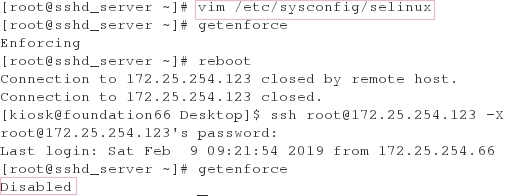
配置的界面为:
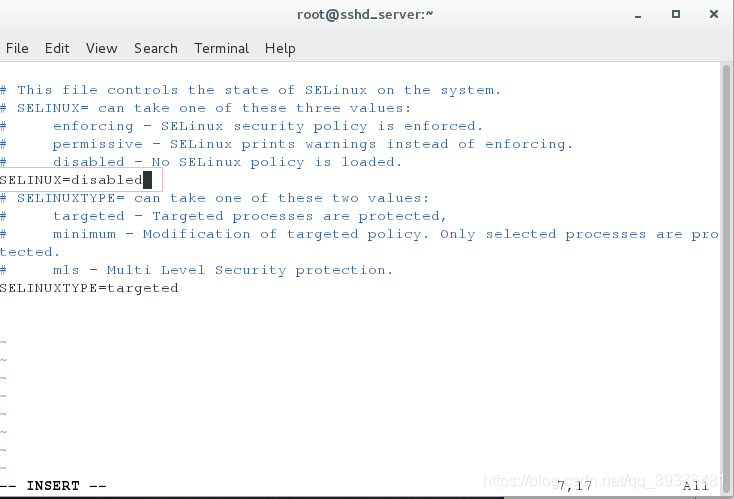
<2>进入防火墙配置界面并将ftp设置成防火墙无法阻拦
-1-查看防火墙状态使其防火墙开启
[root@sshd_server ~]# systemctl status firewalld
-2-进入防火墙配置界面
[root@sshd_server ~]# firewall-config
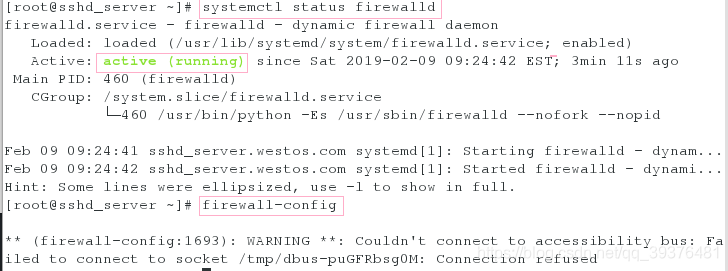
首先点击Permanent,之后点击public中选择ftp,最后点击options中的reload firewalld更新防火墙的设置
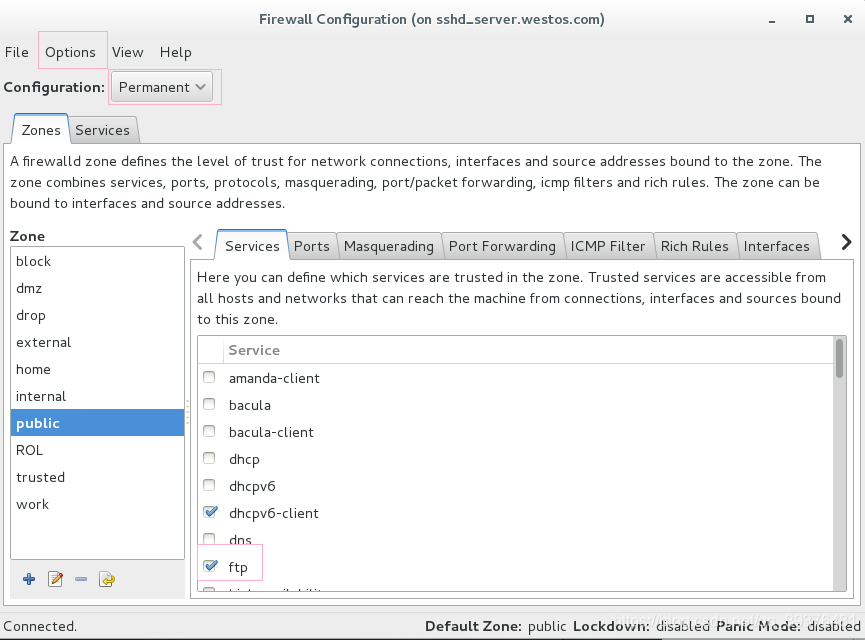
-3-查看防火墙中ftp服务是否开启了
[root@sshd_server yum.repos.d]# firewall-cmd --list-all
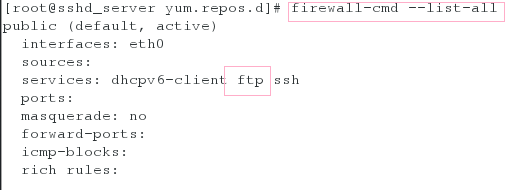
<3>配置本地yum源
[root@sshd_server ~]# cd /etc/yum.repos.d
[root@sshd_server yum.repos.d]# ls
[root@sshd_server yum.repos.d]# vim rhel_dvd.repo
[root@sshd_server yum.repos.d]# yum clean all ##清除原来的yum缓存信息
[root@sshd_server yum.repos.d]# yum repolist ##列出新的yum源
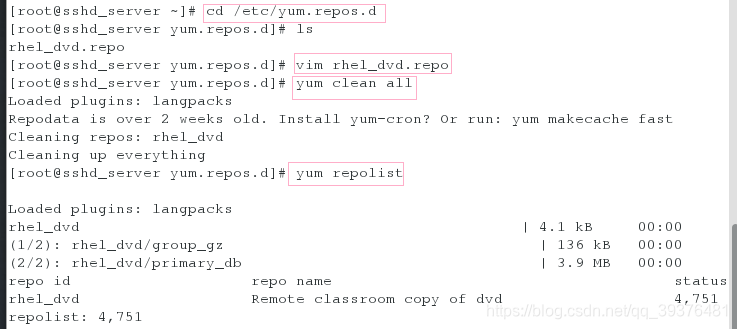
在文件中更改的内容为:
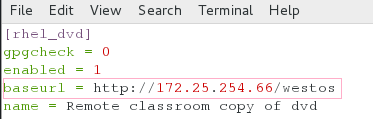
<4>安装vsftpd和lftp软件并开启vsftpd服务
[root@sshd_server yum.repos.d]# yum install vsftpd lftp -y
[root@sshd_server yum.repos.d]# systemctl start vsftpd
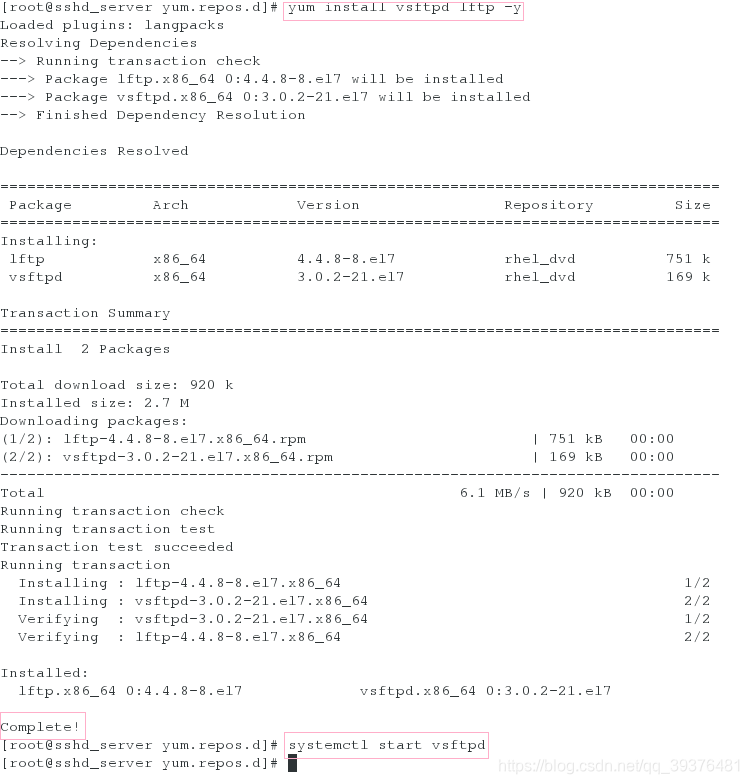
<5>使用真机进行远程连接此虚拟机,发现可以成功读取到虚拟机内的文件
[kiosk@foundation66 Desktop]$ lftp 172.25.254.123
lftp 172.25.254.123:~> ls
……
lftp 172.25.254.123:/> quit

<6>进入虚拟机中切换到/var/ftp目录下,并在此目录下再次建立一个文件名称为westos的文件
[root@sshd_server yum.repos.d]# cd /var/ftp
[root@sshd_server ftp]# ls
[root@sshd_server ftp]# touch westos
[root@sshd_server ftp]# ls
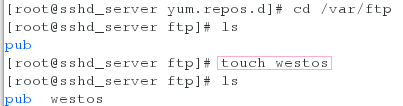
<7>此时用真机进行查看再次远程连接虚拟机,发生成功读取到改变的虚拟机的文件
[kiosk@foundation66 Desktop]$ lftp 172.25.254.123
lftp 172.25.254.123:~> ls
……
lftp 172.25.254.123:/> quit

3.设置匿名用户和本地用户的登陆
注意:每个实验进行完后,都要将其恢复成初始化,否则有可能会影响实验结果
<1>使其匿名用户不能登陆
-1-编辑vsftpd服务的配置文件并使其生效
[root@sshd_server ~]# vim /etc/vsftpd/vsftpd.conf
[root@sshd_server ~]# systemctl restart vsftpd

将配置中的文件中anonymous_enable=YES更改成anonymous_enable=NO
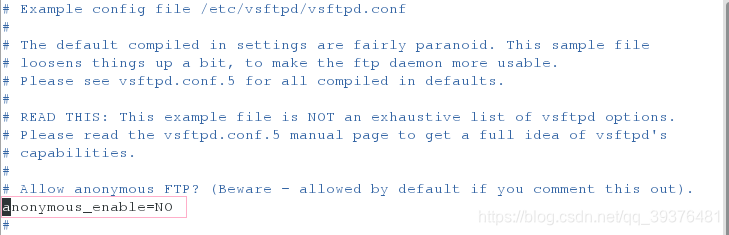
-2-真机用匿名用户登陆并查看,发现可以登陆但无法查看
[kiosk@foundation66 Desktop]$ lftp 172.25.254.123
lftp 172.25.254.123:~> ls
……
lftp 172.25.254.123:~> quit

-3-真机中用本地用户登陆并查看,发现可以登陆并可以查看
[kiosk@foundation66 Desktop]$ lftp 172.25.254.123 -u student
Password:
lftp student@172.25.254.123:~> ls
lftp student@172.25.254.123:~> quit

<2>使其本地用户不能登陆
-1-编辑vsftpd服务的配置文件并使其生效
[root@sshd_server ~]# vim /etc/vsftpd/vsftpd.conf
[root@sshd_server ~]# systemctl restart vsftpd

将配置中的文件中local_enable=YES更改成local_enable=NO
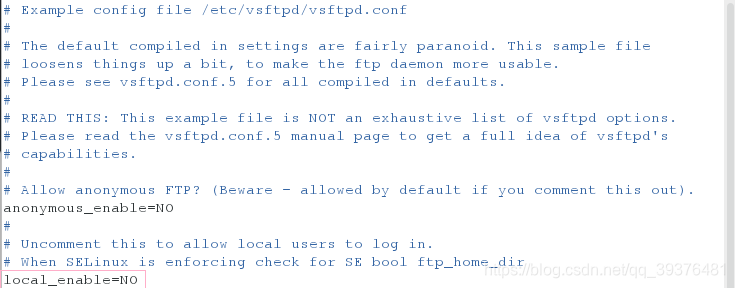
-2-真机用本地用户登陆并查看,发现可以登陆但无法查看
[kiosk@foundation66 Desktop]$ lftp 172.25.254.123 -u student
Password:
lftp student@172.25.254.123:~> ls
……
lftp student@172.25.254.123:~> quit









 最低0.47元/天 解锁文章
最低0.47元/天 解锁文章















 692
692











 被折叠的 条评论
为什么被折叠?
被折叠的 条评论
为什么被折叠?








